Excel:如何计算两个值之间的平均值
您可以使用以下公式计算 Excel 中某个范围值的平均值,仅计算两个特定值之间的值:
=AVERAGEIFS( B:B , B:B ,">=90", B:B ,"<=95")
这个特定的公式只会计算 B 列中 90 到 95 之间的值的平均值。
以下示例展示了如何在实践中使用该公式。
示例1:计算Excel中两个值之间的平均值(使用范围)
假设我们有以下数据集,显示 15 名学生获得的考试成绩:
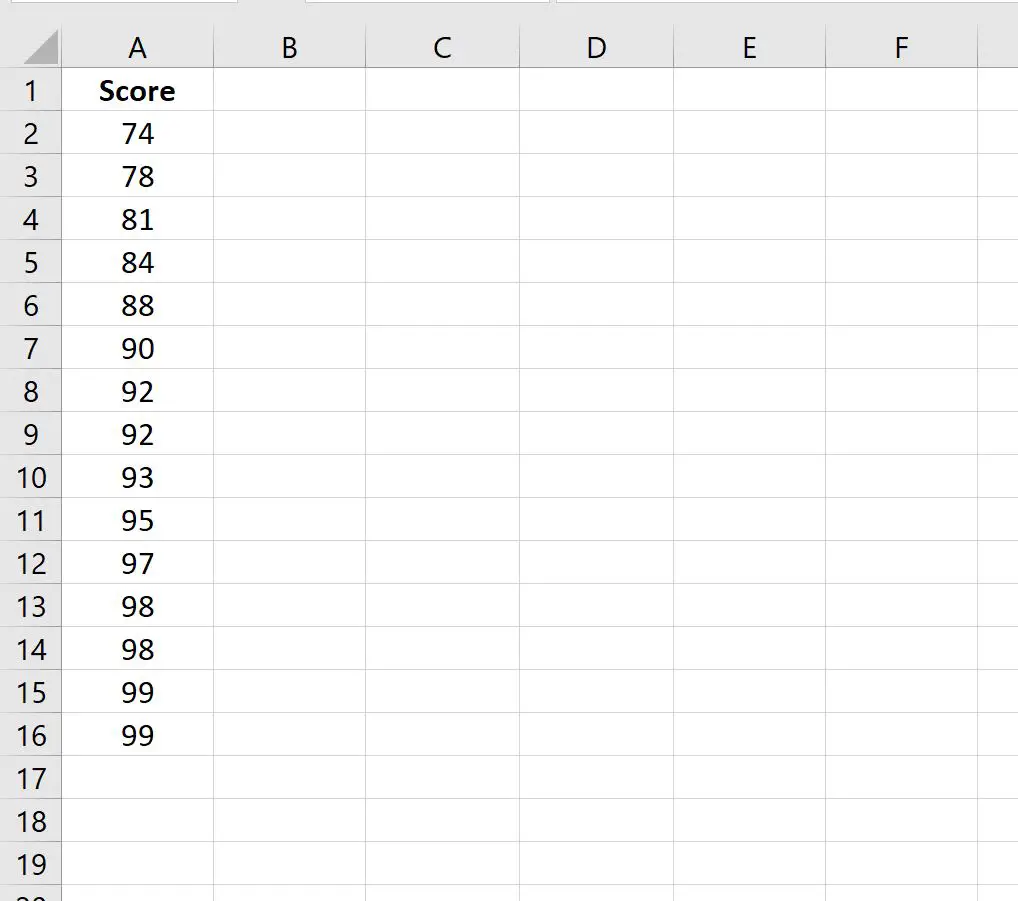
我们可以使用以下公式仅计算得分在 90 到 95 之间的学生的平均考试成绩:
=AVERAGEIFS( A:A , A:A ,">=90", A:A ,"<=95")
以下屏幕截图显示了如何在实践中使用该公式:
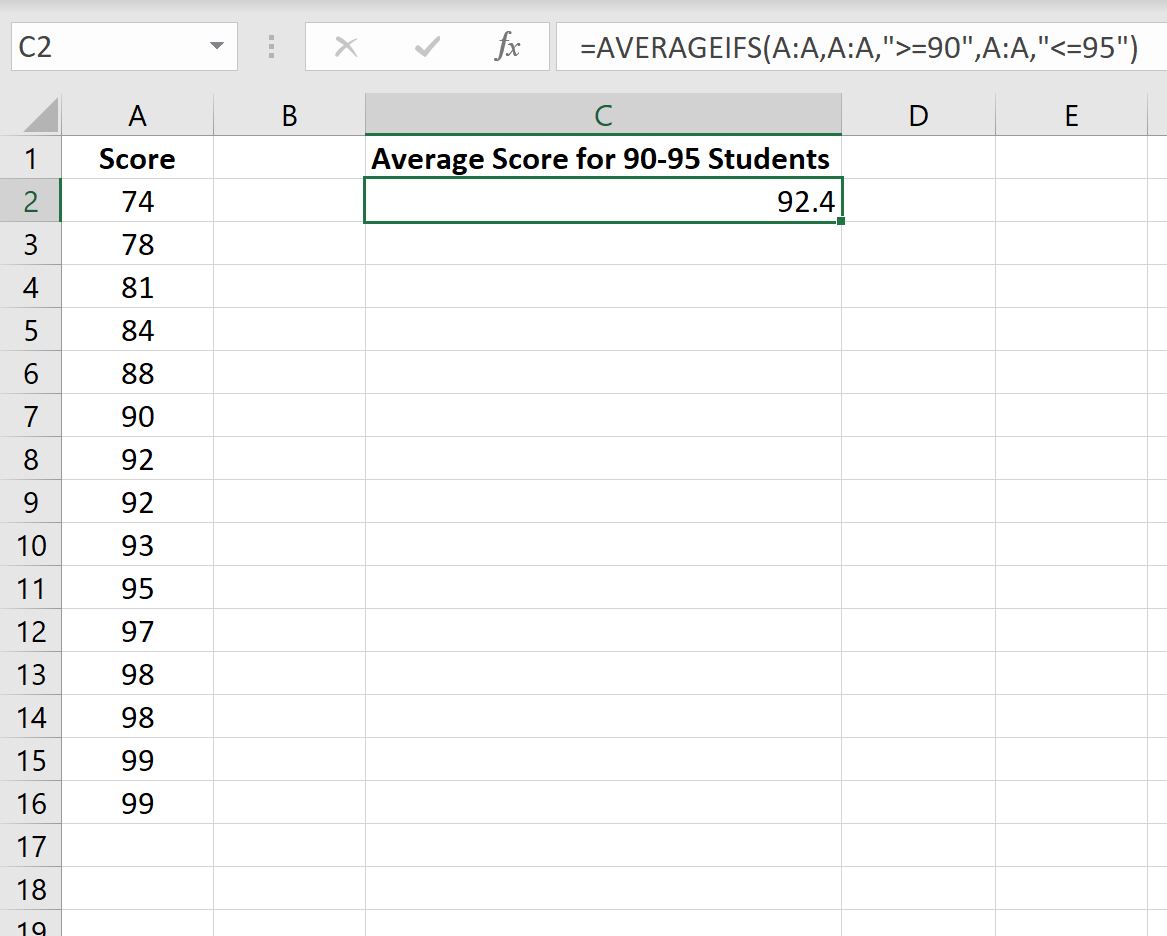
仅得分在 90 至 95 之间的学生的平均考试成绩为92.4。
我们可以手动验证这是否正确:
平均考试成绩 = (90 + 92 + 92 + 93 + 95) / 5 = 92.4 。
示例2:在Excel中计算两个值之间的平均值(使用多个范围)
假设我们有以下数据集,显示 15 名篮球运动员的身高(以英寸为单位)和得分:
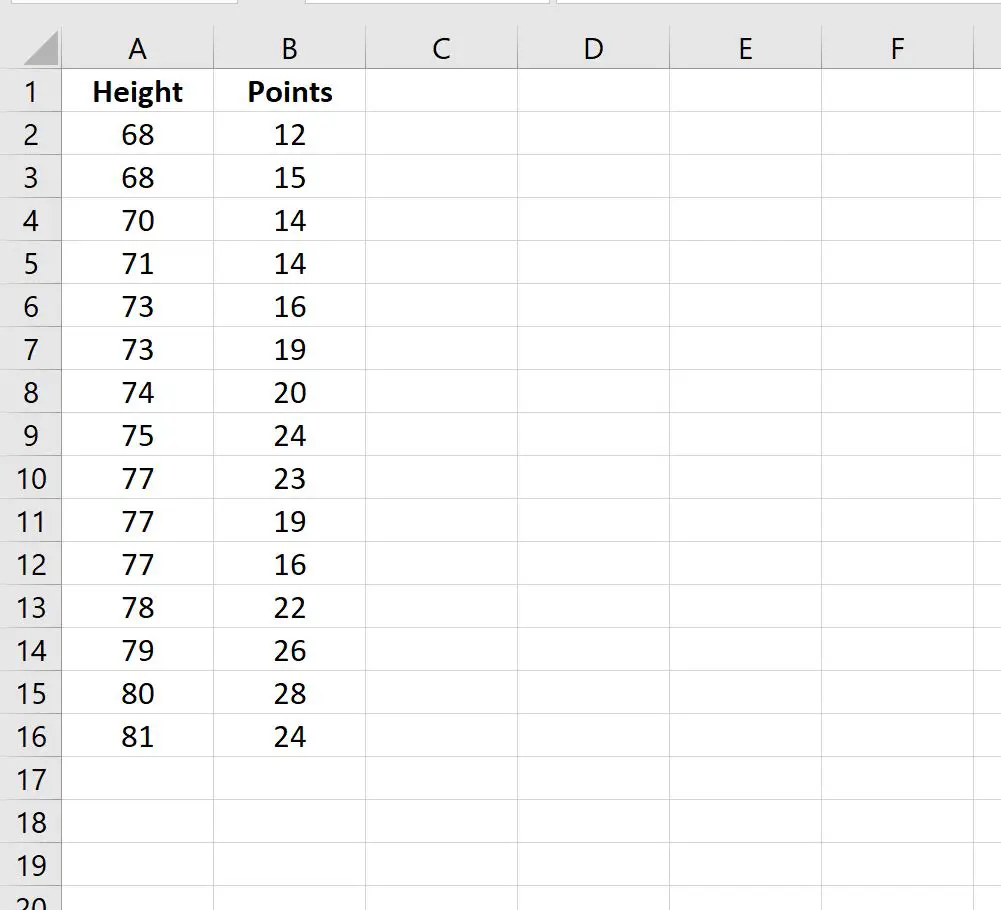
我们可以使用以下公式来计算仅身高在 70 到 75 英寸之间的玩家获得的平均评论分:
=AVERAGEIFS( B:B , A:A ,">=70", A:A ,"<=75")
以下屏幕截图显示了如何在实践中使用该公式:
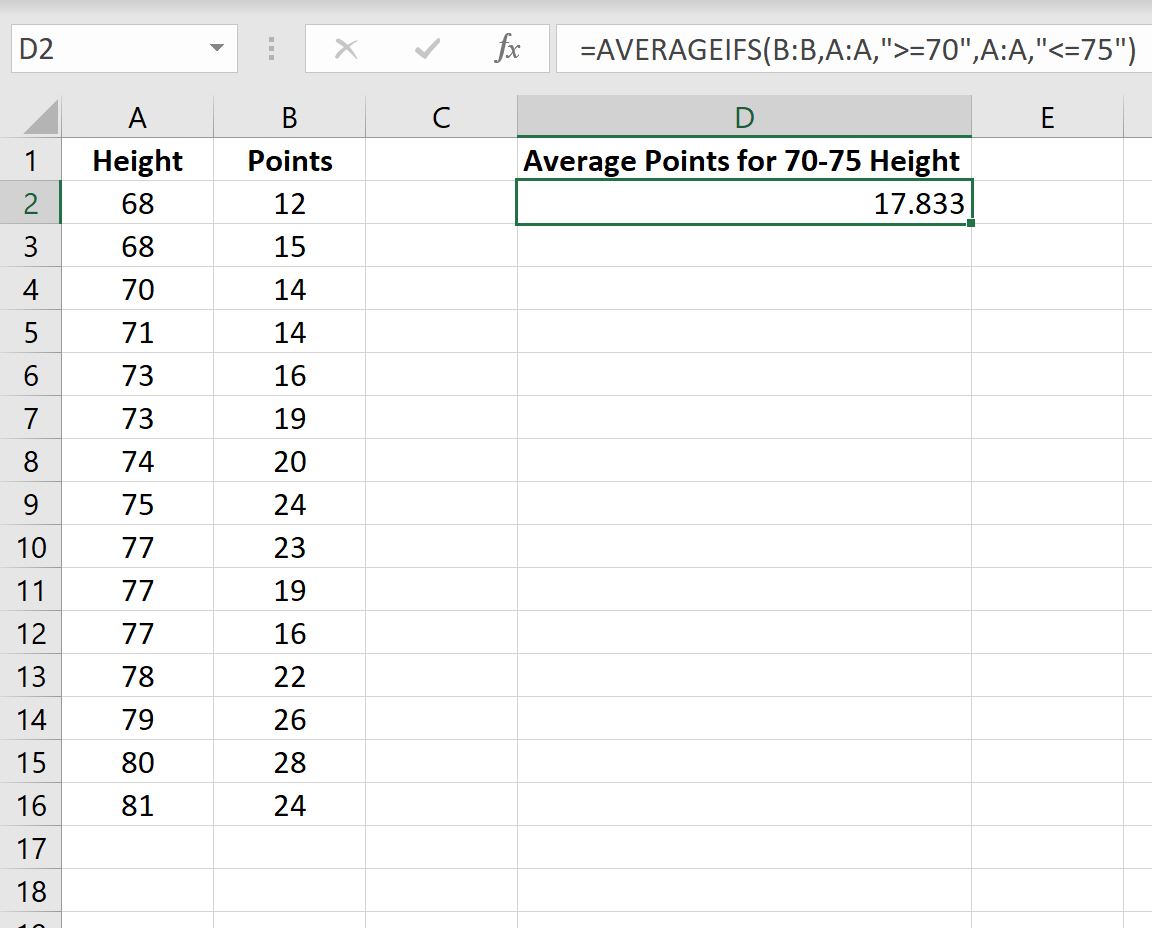
身高在 70 至 75 英寸之间的球员的平均得分为17,833 分。
我们可以手动验证这是否正确:
平均得分 = (14 + 14 + 16 + 19 +20 + 24/6 = 17.833 。
注意:您可以在此处找到AVERAGEIFS函数的完整文档。
其他资源
以下教程说明如何在 Excel 中执行其他常见任务: